Što je Cinch audio snimač i isplati li vam se snimati glazbu
Kada želite izvanmrežno snimati glazbu, podcastove, audioknjige ili druge audiosadržaje, Cinch Audio Recorder bi trebao biti izvrsna aplikacija koja će vam pomoći. Snima zvuk koji dolazi sa zvučne kartice vašeg računala u MP3 formatu. Štoviše, postoje neke napredne značajke koje biste trebali znati o Cinch Audio Recorderu.
Ali postoji li alternativni način snimanja glazbenog videa? Možete li snimati glazbene datoteke bez ograničenja? Ako niste zadovoljni ograničenjem besplatnog računa za Cinch Audio Recorder, također možete saznati više o najboljoj alternativi iz članka.
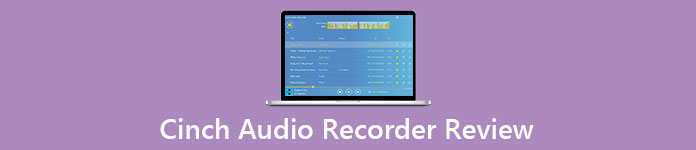
1. dio: Nepristrani pregled Cinch audio snimača
Da budem iskren, Cinch Audio Recorder je pametni audio snimač koji snima izvorni zvuk u MP3 formatu. Sve što morate učiniti je kliknuti veliki gumb Snimanje i on će automatski izvršiti ostatak postupka. Naravno, Cinch Audio Recorder nije besplatan, ali košta $29,5. Evo izvrsnih karakteristika koje biste trebali znati.
1. Snimajte radio, glazbu, podcaste i još mnogo toga.
2. Snimite zvuk brzinom do 320 kbp / s.
3. Automatski dodajte ID3 oznake i stopu točnosti blizu 100%.
4. Uredite naslov, izvođača i album za svaku snimljenu pjesmu.
5. Izvezite audio snimke u MP3 datoteke ili WAV bez gubitaka.
6. Uredite snimljene glazbene datoteke na vremenskoj traci.
7. Integrirajte proizvođača zvona.
8. Podržava utišani zvuk tijekom snimanja zvuka.
9. Slušajte glazbene snimke s ugrađenom audio player.
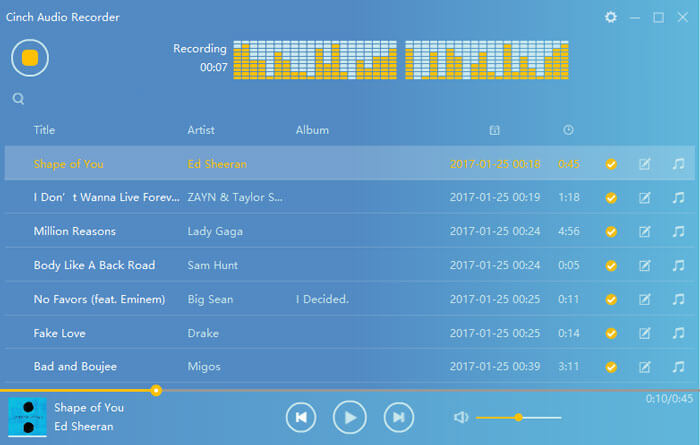
Pregled Cinch Audio Recorder
Pros
- 1. Dopustite vam da snimite bilo koju glazbu i spremite je kao MP3 datoteku.
- 2. Radite glatko, bez potrebe za virtualnom zvučnom karticom.
- 3. Sučelje je bez oglasa, čisto i jednostavno za upotrebu.
- 4. Kompatibilno sa sustavom Windows 10/8 / Vista / 7 / XP.
- 5. Automatski otkrijte naslov, izvođača, naziv albuma i naslovnicu albuma.
Protiv
- 1. Nema podrške za Mac, Android ili iPhone.
- 2. Besplatna probna verzija omogućuje vam snimanje samo za 5 pjesama.
- 3. Spremite snimke na 320 kbps trošite samo prostor na tvrdom disku.
- 4. Nedostatak nekih bitnih značajki, poput rasporeda snimanja.
- 5. Izlazni formati su ograničeni i nemaju podršku za FLAC, M4A itd. (Pretvori M4A u MP3 ovdje)
Cinch Audio Recorder ima za cilj snimanje audio i stream usluga na računalima, tako da svoju omiljenu glazbu možete slušati izvan mreže. Za razliku od drugih audio snimača, kompaktan je i početnicima ga je lako naučiti zbog sažetog sučelja i ograničenih značajki.
Dio 2: Najbolja alternativa Cinch Audio Recorderu
Naravno, Cinch Audio Recorder nije jedini način snimanja glazbe i drugih audio sadržaja. Ako niste zadovoljni desktop softverom ili plaćanjem, FVC besplatni snimač zaslona besplatna je alternativa Cinch Audio Recorderu. Snimač zaslona zasnovan na webu za bilježenje aktivnosti na zaslonu u bilo kojem web pregledniku.
1. Snimite bilo koji video / audio iz svog preglednika ili sustava.
2. Nije potrebno instalirati nikakav softver na vaš tvrdi disk.
3. Podržavajte više izvora za snimanje zvuka istovremeno.
4. Besplatno za upotrebu bez oglasa, registracije ili drugih ograničenja.
Kako besplatno snimiti glazbu
Korak 1: Kad na Spotifyu ili drugim platformama pronađete glazbu koju želite preuzeti izvan mreže, idite na besplatni snimač zaslona na mreži i pritisnite veliki Počnite snimati gumb i dobit ćete upit. Slijedite ga za preuzimanje pokretača.

Korak 2: Nakon što pokrenete mrežni snimač zaslona, provjerite je li Zvučnik uključena opcija i podesite glasnoću. Snimit će sav zvuk u vašem sustavu, uključujući glazbu. Ako audiosnimci želite dodati svoj glas, uključite Mikrofon gumb također.

Korak 3: Pritisnite REC gumb na pokretaču i počnite reproducirati audio sadržaj. Web aplikacija će automatski snimati glazbene datoteke. Ako želite preskočiti dio audio sadržaja, jednostavno kliknite na Pauza dugme.

Korak 4: Pričekajte da se audio snimanje završi, a zatim pritisnite Stop dugme. Trebat će nekoliko sekundi da se snimka prikaže u visokokvalitetnoj audio datoteci. Tada će se pojaviti na ploči povijesti snimanja. Sada ga možete preuzeti na svoje računalo ili ga izravno podijeliti s YouTubeom i društvenim mrežama.
Dio 3: Proširene teme Cinch Audio Recorder-a
1. Je li Cinch Audio Recorder besplatan?
Ne, Cinch Audio Recorder je plaćeni program i košta $29,5. Ali možete isprobati besplatno probno razdoblje prije nego što platite punu verziju. Imajte na umu da besplatno probno razdoblje ima vremensko ograničenje.
2. Može li Cinch Audio Recorder raditi u pozadini i biti prigušen?
Cinch Audio Recorder može se isključiti tijekom snimanja zvuka, ali ne može raditi u pozadini. Štoviše, mnogi se korisnici žale da ne dobivaju ništa kada koriste prigušeni način snimanja.
3. Zašto se srušio Cinch Audio Recorder?
Ponekad se Cinch Audio Recorder možda sruši tijekom snimanja ili spremanja snimki. Trebali biste osigurati da vaš uređaj ima dovoljno prostora jer audio snimanje koristi puno izvora. Štoviše, netočne postavke izlaza mogu odgovoriti na problem.
Zaključak
Cinch Audio Recorder jedan je od najboljih audio snimača na tržištu. Jedna od najboljih karakteristika je činjenica da korisnici ne trebaju koristiti virtualnu zvučnu karticu. Još jedna izvrsna značajka je ta što ga možete postaviti za snimanje, a zatim za isključivanje zvuka na zvučnicima. Automatski će dodati ID3 oznake, a možete ga i ručno promijeniti. Ali ako želite snimati glazbu bez ograničenja, FVC Free Audio Recorder trebao bi biti lijepa alternativa.



 Video Converter Ultimate
Video Converter Ultimate Snimač zaslona
Snimač zaslona



